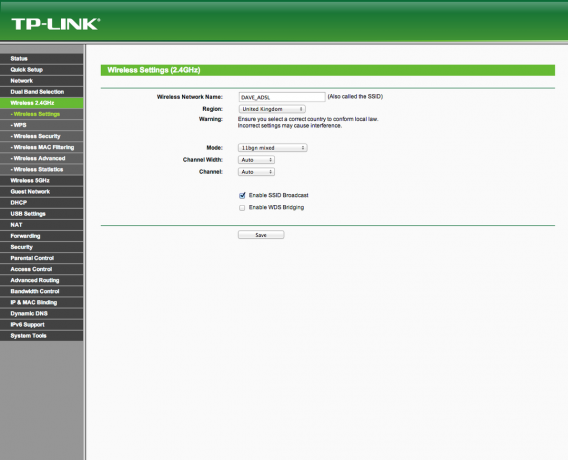Πώς να επεκτείνετε το εύρος Wi-Fi: Αυξήστε την ταχύτητά σας και διορθώστε αργά προβλήματα στο Διαδίκτυο
Ασύρματοι δρομολογητές / / February 16, 2021
Πώς να ρυθμίσετε έναν ασύρματο δρομολογητή 2,4 GHz
ΒΗΜΑ 1 - Σύνδεση στη σελίδα διαχείρισης
Συνδεθείτε στη σελίδα διαχείρισης μέσω διαδικτύου ανοίγοντας ένα πρόγραμμα περιήγησης ιστού και πληκτρολογώντας τη διεύθυνση IP του δρομολογητή σας. Αυτό πρέπει να γραφτεί στο εγχειρίδιο που συνοδεύει το δρομολογητή, αλλά μπορείτε να βρείτε τη διεύθυνση αρκετά απλά από τον υπολογιστή σας.
Στα Windows πάρτε μια γραμμή εντολών από το μενού Έναρξη και πληκτρολογήστε ipconfig. Σημειώστε τη διεύθυνση Gateway, καθώς αυτή είναι η διεύθυνση IP του δρομολογητή σας. Εάν έχετε Mac, σηκώστε το Terminal και πληκτρολογήστε, netstat -nr. Θα λάβετε μια μεγάλη λίστα αποτελεσμάτων, αλλά η διεύθυνση Gateway που εμφανίζεται δίπλα στην προεπιλογή είναι αυτή που θέλετε.

ΒΗΜΑ 2 - Ορίστε την περιοχή
Θα ξεκινήσουμε με δίκτυα 2,4GHz, τα οποία είναι τα πιο συνηθισμένα. Βρείτε τις ασύρματες ρυθμίσεις στο δρομολογητή σας. Ανάλογα με τον κατασκευαστή, οι ρυθμίσεις που θα σας πούμε να αλλάξετε ενδέχεται να βρίσκονται σε μερικά διαφορετικά μέρη και ο δρομολογητής σας μπορεί να έχει μια ενότητα για προχωρημένους με περισσότερες ρυθμίσεις σε αυτό. Πρώτα, βεβαιωθείτε ότι η περιοχή έχει ρυθμιστεί σωστά. Εάν έχει ρυθμιστεί σε διαφορετική περιοχή, δεν θα μπορείτε να χρησιμοποιήσετε τα κανάλια 12 και 13 στο Ηνωμένο Βασίλειο

ΒΗΜΑ 3 - Ρυθμίστε τον τρόπο λειτουργίας
Οι περισσότεροι δρομολογητές θα σας επιτρέψουν να ορίσετε τον τρόπο λειτουργίας. Αυτό καθορίζει ποια ασύρματα πρότυπα μπορούν να συνδεθούν στο δρομολογητή σας. Για παράδειγμα, μπορείτε να το πιέσετε ώστε να μπορούν να συνδεθούν μόνο συσκευές 802.11n. Εάν όλες οι συσκευές σας χρησιμοποιούν την ταχύτερη ταχύτητα που προσφέρει ο δρομολογητής, ρυθμίστε την στην υψηλότερη λειτουργία. Εάν διαθέτετε παλαιότερες συσκευές παλαιού τύπου, βεβαιωθείτε ότι έχετε ορίσει μια μικτή λειτουργία που περιλαμβάνει την ταχύτερη ταχύτητα που υποστηρίζει ο δρομολογητής. Για παράδειγμα, οι δρομολογητές 802.11n πρέπει να ρυθμιστούν ώστε να υποστηρίζουν 802.11n, 802.11g και 802.11b.
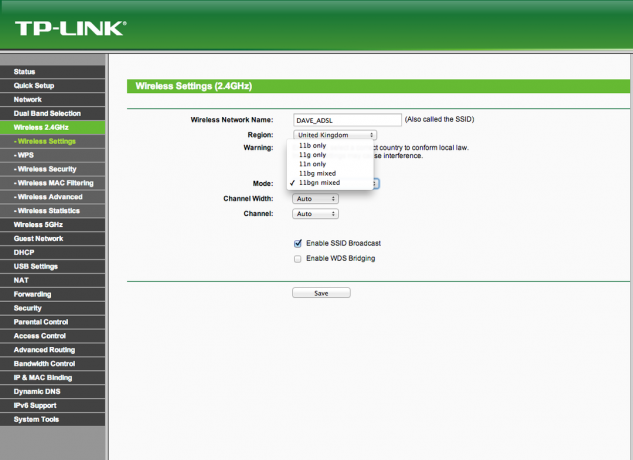
ΒΗΜΑ 4 - Απενεργοποίηση σύνδεσης καναλιού
Στη συνέχεια, πρέπει να δείτε πόσα κανάλια χρησιμοποιεί ο δρομολογητής σας. Για να αυξήσει την ταχύτητα, πολλοί δρομολογητές χρησιμοποιούν σύνδεση καναλιών, το οποίο χρησιμοποιεί ταυτόχρονα δύο ασύρματα κανάλια για να διπλασιάσει τη θεωρητική απόδοση. Στον κυκλοφοριακό χώρο 2,4 GHz, αυτό προκαλεί παρεμβολές και μπορεί να μειώσει την απόδοση, γι 'αυτό σας προτείνουμε να ρυθμίσετε τη δική σας δρομολογητή για να χρησιμοποιήσετε ένα μόνο κανάλι: εάν ζείτε σε μια περιοχή χωρίς αμφισβήτηση, μπορείτε πάντα να πειραματιστείτε ενεργοποιώντας τη λειτουργία διπλού καναλιού αργότερα.


Η ρύθμιση διαφέρει ανάλογα με τον τύπο και το μοντέλο του δρομολογητή, επομένως ίσως χρειαστεί να ελέγξετε το εγχειρίδιο του δρομολογητή σας. Για δίκτυα 802.11g, αναζητήστε έναν επιλογέα σύνδεσης καναλιών ή αλλάξτε τη μέγιστη ταχύτητα από 125Mbits / sec ή 108Mbits / sec σε μισές από αυτές τις τιμές. Για δρομολογητές 802.11n, ενδέχεται να δείτε μια επιλογή σύνδεσης καναλιού, αλλά είναι πιο πιθανό να δείτε μια ρύθμιση ταχύτητας. Εάν ο δρομολογητής έχει ρυθμιστεί σε 270Mbits / sec ή 300Mbits / sec (ή υψηλότερη), μειώστε τη ρύθμιση στις μισές από αυτές τις τιμές.
Με δρομολογητές 802.11ac, το τμήμα 2,4GHz χρησιμοποιεί στην πραγματικότητα 802.11n. Μπορεί να βρείτε τις ίδιες ρυθμίσεις όπως παραπάνω, αλλά ορισμένοι δρομολογητές έχουν μια ρύθμιση πλάτους καναλιού, η οποία θα πρέπει να οριστεί στα 20MHz, κάτω από τα 40MHz. Τέλος, μερικά οι δρομολογητές έχουν μια αυτόματη ρύθμιση για αυτήν τη λειτουργία, αλλά συνιστούμε να επιλέξετε χειροκίνητα την καλύτερη λειτουργία για να αποκτήσετε αρχική σταθερότητα και, στη συνέχεια, να πειραματιστείτε γυρίζοντας το αργότερα.
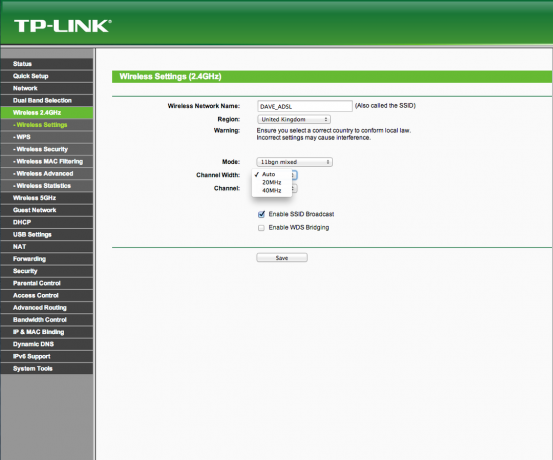
ΒΗΜΑ 5 - Αλλάξτε το κανάλι του δρομολογητή σας
Τώρα πρέπει να αλλάξετε το κανάλι στο οποίο εκτελείται ο δρομολογητής σας. Χρησιμοποιώντας τις πληροφορίες που σημειώσατε από το σαρωτή Wi-Fi και το γράφημα αλληλεπικάλυψης, επιλέξτε το κανάλι με τη λιγότερη συμφόρηση, χωρίς επικάλυψη σε άλλα κανάλια (όπου είναι δυνατόν). Αποθηκεύστε τις ρυθμίσεις σας και θα εφαρμοστούν οι νέες ρυθμίσεις. Και πάλι, ορισμένοι δρομολογητές έχουν μια αυτόματη ρύθμιση για αυτήν τη λειτουργία, αλλά γενικά διαπιστώσαμε ότι η μη αυτόματη επιλογή ενός καναλιού λειτουργεί καλύτερα.
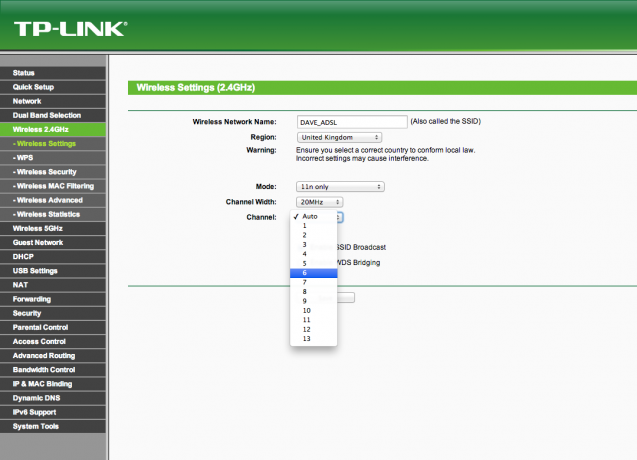
ΒΗΜΑ 6 - Δοκιμάστε τις ρυθμίσεις μας
Τώρα μπορείτε να δοκιμάσετε τις νέες ρυθμίσεις σας. Περπατήστε γύρω από το σπίτι σας για να δείτε αν η ασύρματη εμβέλεια και η ισχύς του σήματος έχουν βελτιωθεί. Ίσως θέλετε να δοκιμάσετε ξανά την ταχύτητα της ευρυζωνικής σύνδεσης. Εάν τα πράγματα έχουν βελτιωθεί, μπορείτε να επιστρέψετε στις ρυθμίσεις του δρομολογητή σας και να δοκιμάσετε να ενεργοποιήσετε ορισμένες από τις αυτόματες ρυθμίσεις. Ίσως θελήσετε να δοκιμάσετε τη σύνδεση καναλιού για να αυξήσετε την ταχύτητα, αλλά δεν το συνιστούμε καθώς πάντα διαπιστώσαμε ότι προκαλεί προβλήματα. Εάν τα πράγματα δεν έχουν βελτιωθεί ή έχουν επιδεινωθεί, θα πρέπει να επιστρέψετε στις ρυθμίσεις του δρομολογητή σας και να δοκιμάσετε ένα νέο κανάλι, χρησιμοποιώντας τις πληροφορίες που συλλέξατε πριν, για να επιλέξετε το επόμενο λιγότερο συμφόρο.